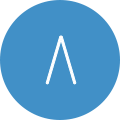ノーツ購入
-
購入したノーツが反映されない場合ノーツの購入から反映までにお時間をいただく場合がございます。
ゲームの再起動や、1時間ほど時間を空けてから再度ご確認ください。
再起動や、時間を空けても反映されない場合はお問い合わせください。
■お問い合わせ方法
PC版をご利用の方は、ゲーム画面下のお問い合わせよりお問い合わせください。
スマホアプリ版をご利用の方は、ゲーム内の「メニュー」>「サポート」>「お問い合わせへ」よりお問い合わせください。
「タイトル」>「メニュー」>「サポート」>「お問い合わせへ」からお問い合わせすることもできます。
※お問い合わせの際は購入情報をできるだけ詳しく記載してください。 -
ノーツの有効期限についてノーツの有効期限はゲーム内の「メニュー」>「ノーツ所持状況」>「未使用有償ノーツ」ボタンから確認できます。
※有効期限を過ぎた有償ノーツは消失します。 -
ノーツ購入時の年齢制限について◆購入できる金額について
ノーツを購入できる金額はあなたの年齢によって決まっています。
ノーツの初回購入時は、生年月日を登録する必要があります。
■PC版をご利用の方
・18~19歳:月 20,000DMMポイントまで
・20歳以上:制限なし
■スマホアプリ版をご利用の方
・16歳未満:月¥5,000まで
・16~19歳:月¥20,000まで
・20歳以上:制限なし
※登録した生年月日は後から変更できませんのでご注意ください。
※未成年の方は購入に法定代理人(両親など)の同意が必要です。
◆購入制限のリセットについて
ノーツを購入できる金額はあなたの年齢によって決まっています。
※購入できる金額は毎月1日の「00:00」にリセットされます。
◆ノーツショップに商品が表示されない場合
年齢制限によりノーツを購入できる金額が決まっている場合、購入限度額を超える商品は表示されません。
購入限度額以下の商品が表示されない場合は、以下の方法をご確認ください。
・端末の再起動をお試しください。
・電波状況の良好な場所で、ゲームの起動をお試しください。 -
エラーが発生しノーツが購入できなかった場合ノーツが正常に購入できなかった場合、以下の方法をご確認ください。
・電波状況の良好な場所で、ゲームの起動をお試しください。
・端末の時間設定が日本以外に設定されていないか、端末側の時間設定をご確認ください。
再起動や、時間設定を変更しても反映されない場合は、決済が正常に処理されていない可能性がありますのでお問い合わせください。
■お問い合わせ方法
PC版をご利用の方は、ゲーム画面下のお問い合わせよりお問い合わせください。
スマホアプリ版をご利用の方は、ゲーム内の「メニュー」>「サポート」>「お問い合わせへ」よりお問い合わせください。
「タイトル」>「メニュー」>「サポート」>「お問い合わせへ」からお問い合わせすることもできます。
※お問い合わせの際には、購入した商品の情報やエラーが発生した際の状況をできるだけ詳しく記載してください。
※日本以外の地域、日本時間以外のご利用による不具合については、サポート対象外となります。 -
(Google Play版をご利用の方)コンビニ決済で購入処理を行った後ゲームが進行できなくなった場合アプリの再起動をお試しください。
アプリの再起動後、マイページへ行くことで購入処理が行われ、ゲームを遊ぶことができるようになります。 -
(Google Play版をご利用の方)コンビニ決済で予期せぬエラーが発生した場合購入が完了していない場合、予期せぬエラーが発生する場合があります。
コンビニでのお支払い完了後、アプリの再起動をお試しください。
アプリの再起動後、マイページへ行くことで解決することがあります。 -
(Google Play版をご利用の方)コンビニ決済をキャンセルしたい場合お支払いのキャンセル手順は以下となります。
以下の方法を試してもキャンセルできない場合は、お手数ですがGoogleへお問い合わせをお願いします。
1.Google Playストアのトップ画面右上にあるプロフィールアイコンを押下してください。
2.「お支払いと定期購入」から「予算と履歴」を選択してください。
3.コンビニ決済を選択された決済情報を押下してください。
4.「キャンセル」を選択してください。
※決済情報は「保留中」と表示されているものを選択してください。 -
(Google Play版をご利用の方)コンビニ決済が完了しているのにアプリに反映されない場合コンビニでのお支払い直後にアプリを起動すると 、購入した商品が付与されていない場合があります。
その場合は、時間をおいてから以下の方法をご確認ください。
1.Google Playの注文履歴より、購入処理が完了していることをご確認ください。
2.ご利用端末の設定から、「Google Playストア」のキャッシュクリアをお試しください。
3.アプリを再起動して購入した商品が付与されているかご確認ください。
お問い合わせ
※ゲーム内の不具合に関するお問い合わせは、
ゲーム側の「お問い合わせ」よりお願いいたします。
- ・ゲームの攻略情報についてのご質問には、お答えいたしかねます。
- ・お問い合わせの内容や状況により調査にお時間をいただく場合がございます。
- ・お問い合わせいただいたご意見、ご要望にはご返信差し上げておりませんが、内容はすべて確認し今後の参考とさせていただきます。
- ・運営より返信したメールの一部または全面の転載・使用はお控えくださいますようお願いいたします。
- ・サポートは日本語のみとさせていただきます。
Please understand that all information is provided in Japanese only.
サポート受付時間:土日祝を除く10:00〜18:00
- ※上記以外の時間帯にいただいたお問い合わせにつきましては、返答までにお時間をいただく場合がございます。
- ※お電話によるサポート対応は受付しておりません。